Discord автоматически определяет входную чувствительность микрофона
Некоторые пользователи жаловались, что Discord автоматически определяет входную чувствительность микрофона, когда он подключен. Что ж! Предполагается, что это функция Discord, но в итоге это раздражало многих пользователей. В этом посте мы увидим, что вам нужно делать, если Discord автоматически определяет чувствительность входа вашего микрофона.
Discord автоматически определяет входную чувствительность микрофона
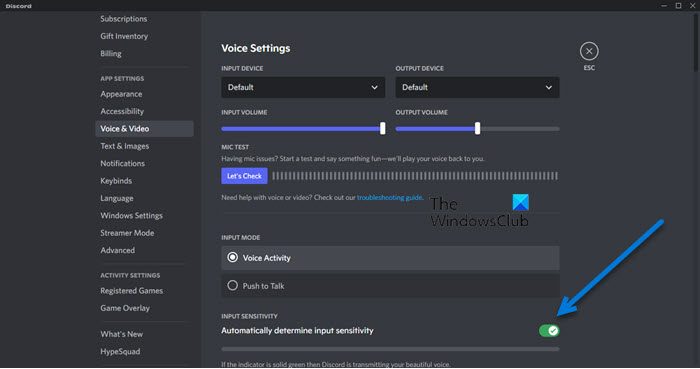
Как упоминалось ранее, в Discord есть функция «Автоматически определять чувствительность ввода». Когда он включен, он обнаружит настройки вашего микрофона и изменит их автоматически. Если вы не хотите, чтобы это произошло, просто отключите эту функцию, и все будет хорошо.
Итак, если Discord автоматически определяет входную чувствительность микрофона, попробуйте следующее решение.
Программы для Windows, мобильные приложения, игры - ВСЁ БЕСПЛАТНО, в нашем закрытом телеграмм канале - Подписывайтесь:)
- Откройте Дискорд.
- Нажмите на значок шестеренки, чтобы перейти к настройкам.
- Прокрутите вниз до НАСТРОЙКИ ПРИЛОЖЕНИЯ и нажмите на Голос и видео.
- В INPUT SENSITIVITY отключите Автоматически определять чувствительность входа.
После того, как вы отключили эту функцию, ваша проблема должна быть решена.
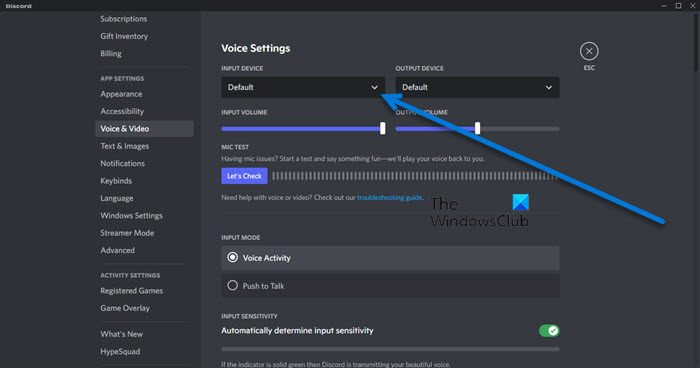
Однако вы также должны убедиться, что устройство ввода по умолчанию установлено на то, которое вы выбрали. Обычно при подключении гарнитуры Discord меняет настройки и делает их настройками по умолчанию, но если это не так, нам нужно настроить их вручную. Выполните следующие действия, чтобы сделать то же самое.
- ручка Дискорд.
- Нажмите на значок шестеренки, чтобы перейти к настройкам.
- Перейти к НАСТРОЙКИ ПРИЛОЖЕНИЯ а затем Голос и видео.
- Теперь щелкните раскрывающееся меню INPUT DEVICE.
- Он будет установлен по умолчанию, измените его на тот, который вы хотите.
Это должно сделать работу за вас. Теперь каждый раз, когда вы подключаете микрофон к своей системе и открываете Discord, приложение не будет автоматически определять чувствительность ввода.
Читать: Не удается включить браузер Discord на ПК с Windows
Почему мой микрофон такой чувствительный?
Причина, по которой ваш микрофон настолько чувствителен, заключается в том, что когда вы подключаете его к своей системе, Discord автоматически определяет ввод и автоматически настраивает его чувствительность. Если вас это не устраивает, просто отключите эту функцию, выполнив шаги, упомянутые в этой статье, а затем установите чувствительность к тому, что плавает в вашей лодке. Вы будете хорошо идти.
Как включить автоматическую чувствительность ввода в Discord?
Чтобы включить автоматическую чувствительность ввода в Discord, вам необходимо включить Автоматически определять чувствительность входа из приложения Дискорд. Для этого откройте Раздор и заходим в его настройки (нажав на шестерёнку). Затем просто перейдите в «Настройки приложения» > «Голос и видео» и включите Автоматически определять чувствительность входа. Это сделает работу за вас.
Читать: Discord Screen Share Audio не работает в Windows 11/10
Как изменить чувствительность ввода в Discord?
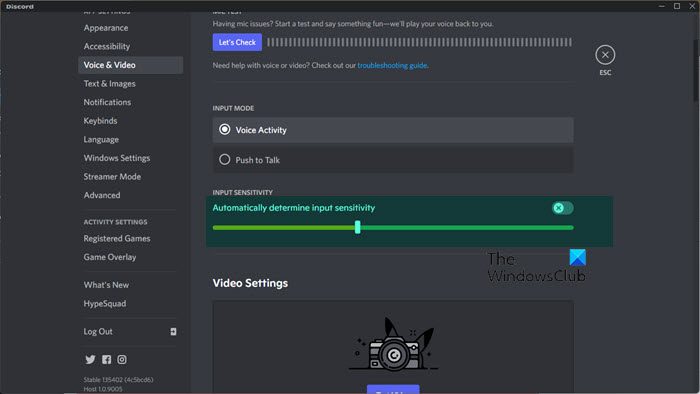
Когда вы подключаете микрофон, Discord автоматически обнаруживает его и соответствующим образом устанавливает чувствительность входа. Если вы хотите изменить его вручную, вам нужно отключить его, мы уже упоминали шаги, поэтому продолжайте и отключите эту функцию. После этого вам необходимо выполнить предписанные шаги, чтобы изменить чувствительность ввода в Discord.
- Откройте Дискорд.
- Нажмите на значок шестеренки, чтобы перейти к настройкам.
- Прокрутите вниз до НАСТРОЙКИ ПРИЛОЖЕНИЯ и нажмите на Голос и видео.
- Перейдите к пункту «ВХОДНАЯ ЧУВСТВИТЕЛЬНОСТЬ» и отрегулируйте его с помощью ползунка.
Это поможет вам. Наряду с чувствительностью вы также должны изменить входную громкость и сделать ее по своему выбору. Все, что вам нужно сделать, это прокрутить вверх, и вы увидите ползунок INPUT VOLUME. Просто измените его, и все будет хорошо.
Читайте также:
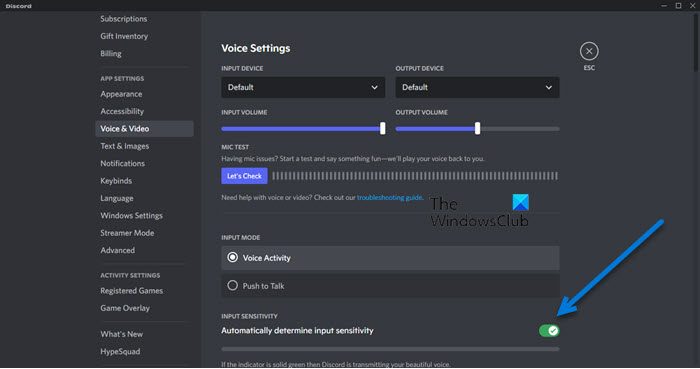
Программы для Windows, мобильные приложения, игры - ВСЁ БЕСПЛАТНО, в нашем закрытом телеграмм канале - Подписывайтесь:)